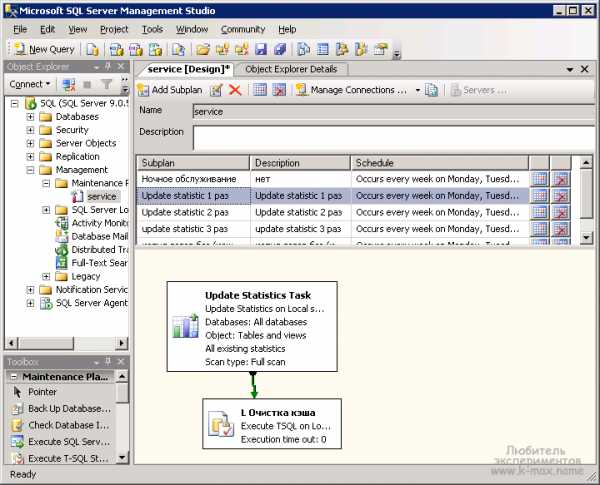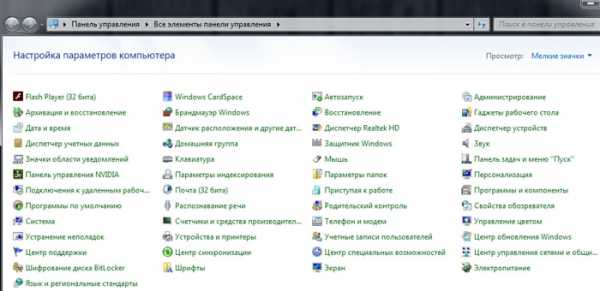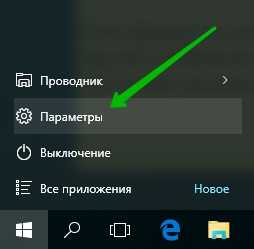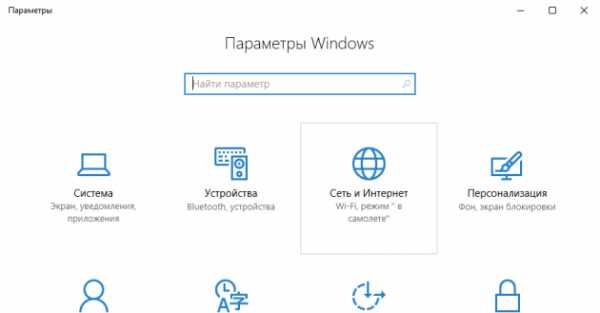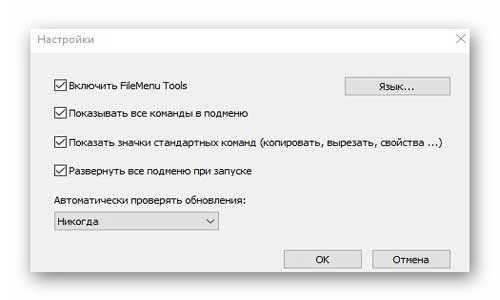Настройка 1С клиент легко выполняется при понимании сути клиент-серверной архитектуры. Настройка sql 2018 для 1с
Установка SQL для 1С. Создание информационной базы 1С | Инструкции | Статьи экспертов
Содержание:
1. Установка MS SQL Server
2. 1C база данных SQL: как создать новую базу
Данная статья не рассматривает глубокие аспекты установки, настройки MS SQL server для 1С. Здесь мы рассмотрим установку SQL, способы создания информационной базы 1С в варианте клиент-сервер в формате MS SQL. Некоторые простые команды, позволяющие администрировать информационную базу на стороне сервера MS SQL. Эта статья будет полезна начинающим разработчикам.
1. Установка MS SQL Server
1. Установка sql server для 1С:
a. Возможно, кто-то не в курсе - Microsoft предоставляет дистрибутив MS SQL на пробное пользование бесплатно на 180 дней. Его можно скачать с сайта MS совершенно бесплатно (нужно только зарегистрироваться). Некоторые умудряются пользоваться этой услугой несколько раз – сносят и устанавливают SQL заново, выбирая при запросе ключа тип «Evaluation». В данном режиме устанавливается версия «Enterprise».
b. После скачивания образа с сайта - желательно дистрибутив записать на DVD, и установку проводить с DVD.
c. Установка начинается как обычно с запуска «setup.exe», или при установке диска в дисковод – обычно сразу выходит окно начала установки.
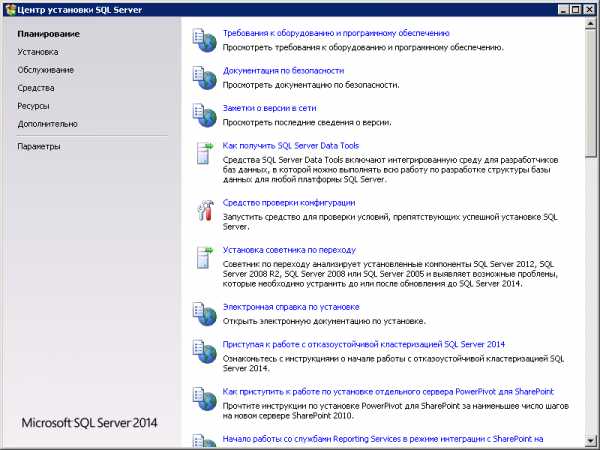
Здесь выбираем «Установка».
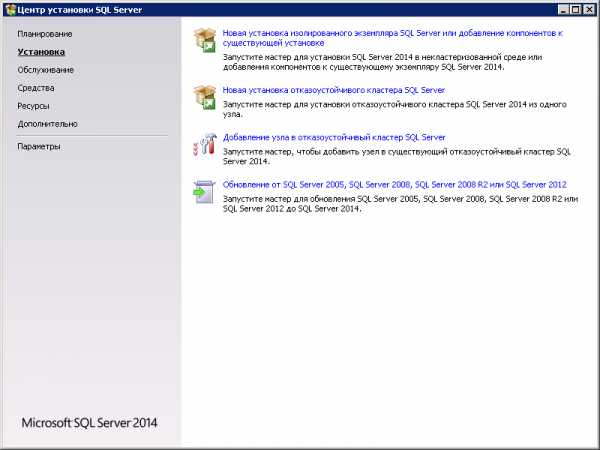
В данном окне выбираем «новая установка изолированного экземпляра…»
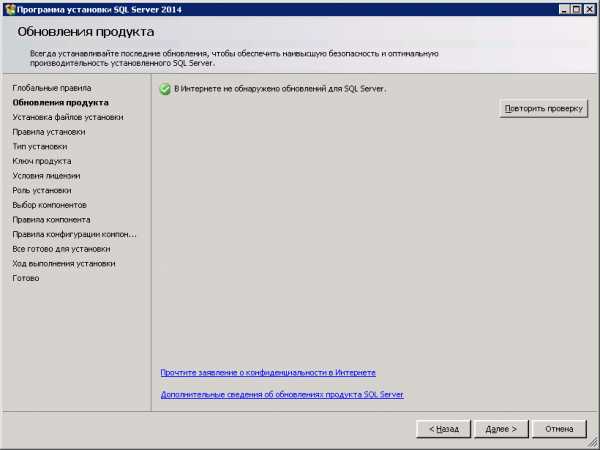
Пройдет проверка на наличие в интернете обновлений. Жмем «Далее».
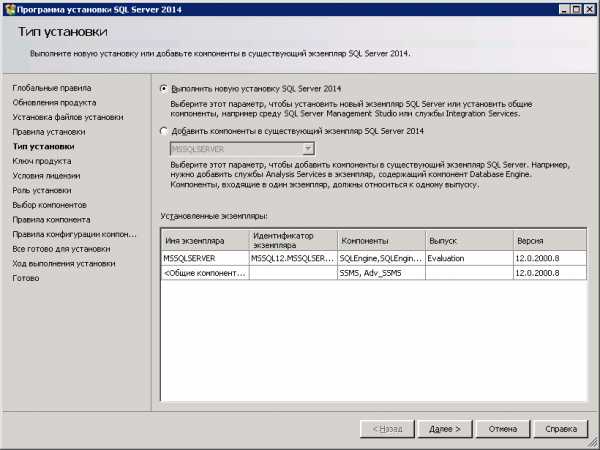
После прохождения проверок - появится такое окно. По умолчанию флаг установлен «Выполнить новую установку». Оставим его. Нажимаем "Далее".
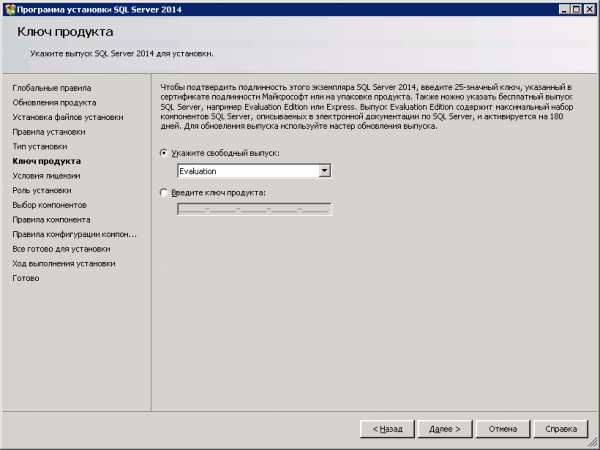
Появится окно, о котором я писал ранее. Выбираем «Evaluation» и жмем «Далее»
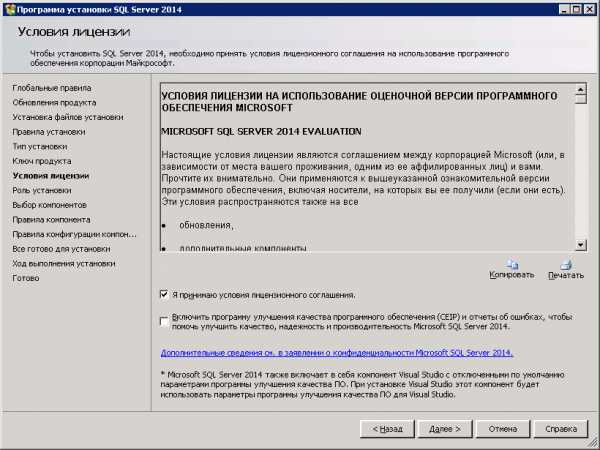
Принимаем условия лицензионного соглашения и жмем «Далее»
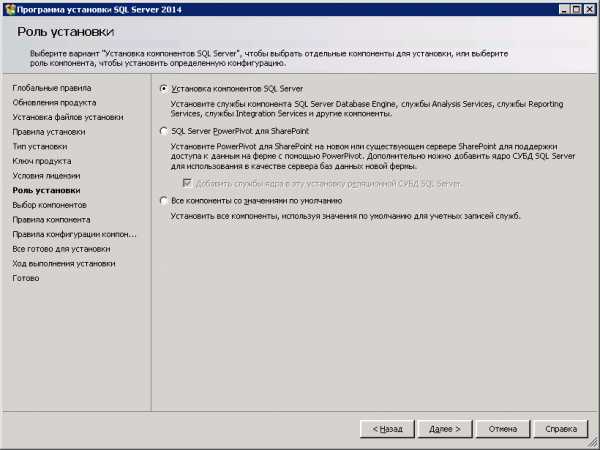
Оставляем все как есть, жмем «Далее»
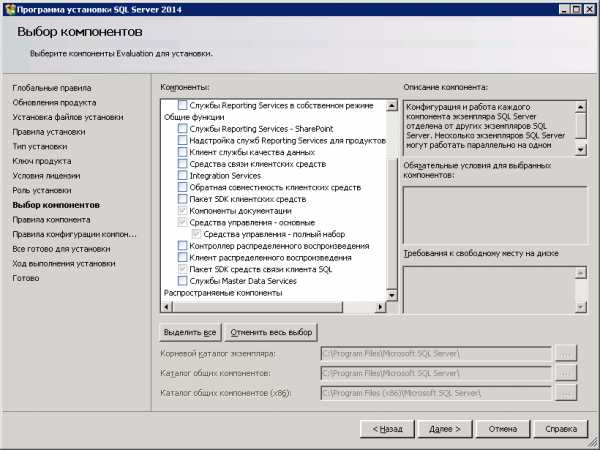
В данном окне настраиваются компоненты, которые будут установлены:
В списке их много, но для работы 1С – нужны следующие:
Жмем «Далее»
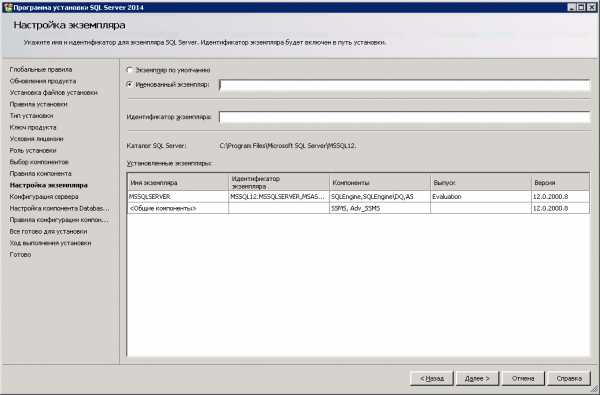
Указываем наименование «Экземпляра»
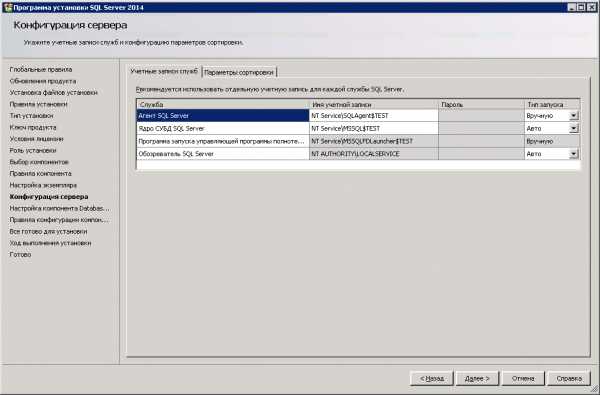
Жмем «Далее»
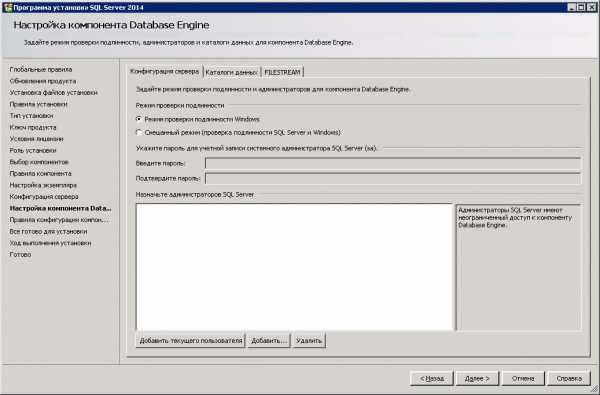
В данном окне настраивается «Авторизация». Если выбирается смешанная – необходимо указать пароль «Sa» - это внутренняя учетная запись администратора «SQL Server». Если выбирается режим Windows – обычно нажимается «Добавить текущего пользователя» или выбирается по кнопке «Добавить».
Жмем «Далее»
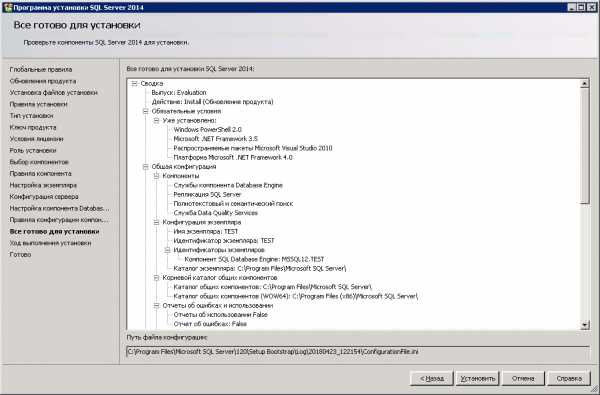
И нажимаем «Установить».
После установки нужно перезагрузить компьютер.
Вы установили SQL сервер для 1С на компьютер. После перезагрузки компьютера, желательно удостовериться, что мы установили все корректно. Необходимо вызвать диспетчер задач. На закладке «Службы» - проверить что две службы запущены
1 .
Если эти две службы работают – значит все ОК и можно продолжать.
Чтобы использовать 1С в режиме клиент-сервер, необходимо иметь ключ сервера 1С, который может быть в 2х вариантах:
· 32бит (работает только с 32 битной системой)
· 64бит (работает с 32 и 64 битной системой)
Если покупать – не совсем дешевое удовольствие, но если получить специалиста – можно купить NFR версию разработчика – которая включает 64бит ключ сервера и ключ пользовательский – все это удовольствие обойдется:
Я это веду к тому, что если человек решил связать свою жизнь с 1С профессионально, то нужно иметь инструменты для работы и желательно не думать о том, как и где обойти защиту. По-моему, сумма не такая уж и не подъемная.
Да при голом компьютере желательно установить SQL, и после установить 1С. Если на компе не нужно будет запускать клиента 1С, можно установить соответствующий дистрибутив для сервера.
2. 1C база данных SQL: как создать новую базу
Создание новой 1С базы в SQL можно сделать двумя путями:
1. Первый – наиболее простой, создаем все средствами 1С.
Для этого запускаем ярлык 1С.
В окне запуска жмем «Добавить»
Выбираем «Создание новой информационной базы» жмем «Далее»
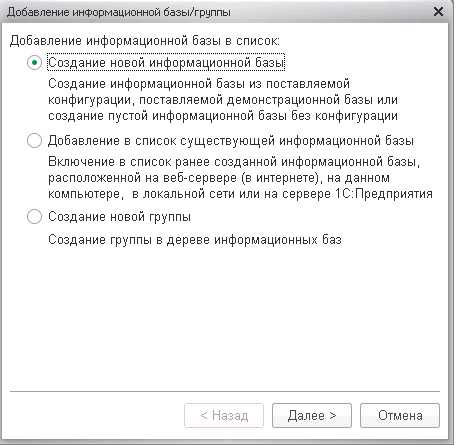
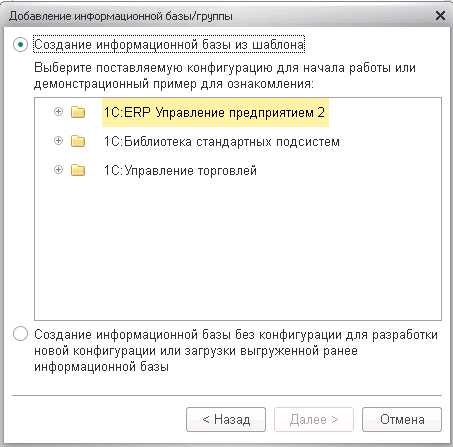
В данном окне можно выбрать базу из шаблона или создать пустую для разработки, а потом загрузить из архива информационную базу.
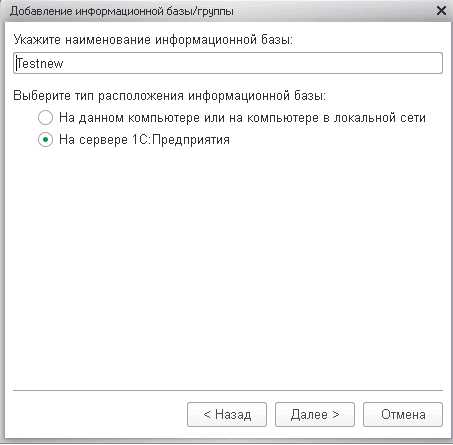
В данном окне выбираем «На сервере 1С:Предприятия», корректируем наименование информационной базы. Жмем «Далее»

В этом окне:
· «Кластер серверов 1С:Предприятия» - обычно он называется так же как и компьютер, на котором установлен сервер 1С (желательно проверить наименование компьютера, оно не должно быть в русской раскладке)
· «Имя информационной базы в кластере» - называем обязательно в английской раскладке, и не начинаем с цифр. Желательно называть по названию организации, далее по ПП, например: MIR_ACC
· Защищенное соединение пропускаем.
· Тип Субд – выбираем «MS SQL»
· Сервер базы данных – если на сервере установлен 1 экземпляр, при установке если не изменяли название именованного экземпляра – оно равно наименованию компьютера (здесь можно указать и IP адрес сервера, если один экземпляр установлен)
· Имя базы данных – я обычно ставлю равным имя информационной базы в кластере.
· Дальше, если авторизация Windows – можно смело жать «Далее» и в принципе база установлена.
2. Второй вариант:
a. Создаем сначала в SQL информационную базу
b. Консоль управления SQL сервером
Запускаем. Если авторизация стоит Windows. Тогда при авторизации жмем «Соединить». Если нужно указать авторизацию SQL – тогда указываем логин и пароль пользователя «SA».
Когда запустится консоль
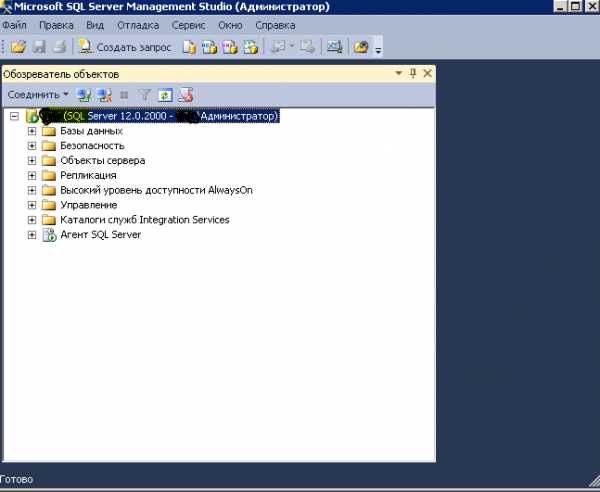
Раскрываем ветку в дереве «Базы данных». Либо вызвав контекстное меню по ветке «Базы данных» -> «Создать базу данных».
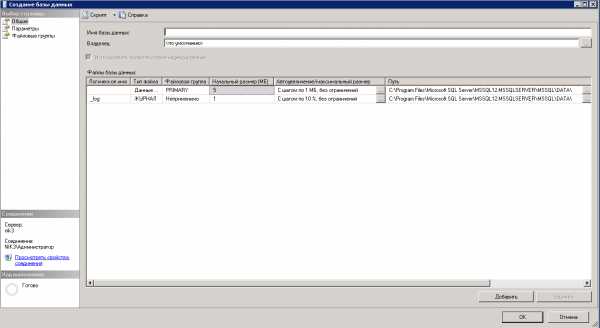
Задаем Имя базы данных – обязательно на английском языке и не должно начинаться с цифр.
В принципе, можно сказать, 1С база данных SQL создана. Остановлюсь на одном моменте, которого требует настройка SQL для 1С.
В колонке «Путь» - указывается по умолчанию путь к информационной базе, и к файлу лога транзакций. Если на компьютере используется один жесткий диск, или среда виртуальная, тогда можно ничего не менять. Но если есть на компьютере два жестких диска физически, тогда желательно файл лога транзакций перенести на другой жесткий диск. Это увеличит производительность значительно.
Для того чтобы перенести файл лога транзакций, нужно будет сначала отсоединить базу командой «Отсоединить» (в английском варианте «Detach») из контекстного меню по информационной базе.
Файл скопировать. При присоединении указать новый путь файлу.
Иногда при длительной работе файл лога транзакций разрастается. В таких случаях можно вручную «Сжать». Аналогичной командой из контекстного меню.
Запускаем 1С и привязываем созданную базу к 1С.
Далее запускаем ярлык 1С.
В окне запуска выбираем «Добавить»
Выбираем «Добавление в список существующей информационной базы»

Выбираем «На сервере 1С:Предприятия»
Указываем кластер серверов – обычно это имя компьютера, на котором установлен сервер 1С (можно указать IP адрес, если установлен 1 экземпляр SQL сервера).
«Имя информационной базы» - указываем имя, которое задали при создании информационной базы.
Если информационная база создана только на сервере «SQL», тогда 1С при запуске конфигуратора

Жмем «Да»
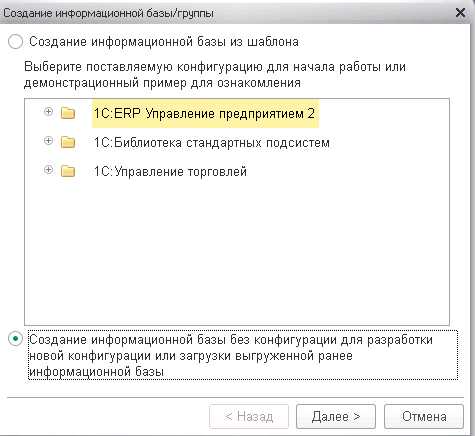
Жмем «Далее»

И дальше все знакомо.
В большинстве случаев мне этого достаточно, чтобы у клиента (среднего) можно было создать, сжать базу, отключить, перенести, подключить базу. Более сложные задачи обычно проводятся с администратором клиента. Где достаточно обозначить задачу, и тебя понимают, знают, что нужно.
Можно было бы описать команды по сохранению и восстановлению информационных баз, про планы в SQL, про модель восстановления, про таблицы, про запросы в SQL, но, думаю, кто начнет работать с этим более серьезно, сам почитает более серьезную литературу и доберется до сути.
Если это кому-то помогло, значит, труд не напрасен.
Специалист компании ООО «Кодерлайн»
Кирилл Шарков.
www.koderline.ru
Как установить и настроить 1С совместно с MS SQL Server
Установка технологической платформы и прикладного решения на локальный компьютер или ноутбук проста и понятна. Для этого требуется приобрести лицензионную версию одной из конфигураций, в составе которой идет установочный диск с пошаговыми мастерами установки платформы и непосредственно самой пользовательской программы.
Установка технологической платформы и конфигурации на локальный диск
Поскольку ни одно прикладное решение 1С не может работать без своего движка – платформы – установка на локальный компьютер делится на два принципиальных шага:
-
Установка платформы и активация защиты: в случае аппаратной защиты – установка ключа USB и его драйвера, в случае программной – активация лицензии с помощью прилагаемого к поставке PIN-кода.
Установочный диск запускается автоматически или в имеющемся дистрибутиве платформы необходимо запустить файл setup.exe. Пошаговый мастер установки проведет через этапы, на которых стандартные настройки можно оставить по умолчанию.
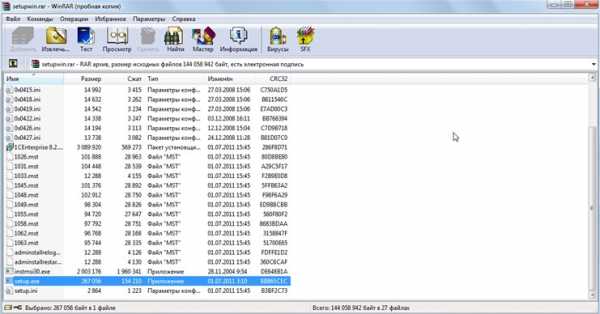
На завершающем этапе инсталляции платформы необходимо установить лицензию 1С. В случае аппаратной защиты (в поставке имеется физический ключ USB) будет предложена установка драйвера, в случае программной – активация лицензии через интернет или с помощью звонка в центр лицензирования 1С.
Результатом этой процедуры будет установленная платформа и появившийся на рабочем столе желтый ярлычок «1C:Предприятие».
-
На этом шаге устанавливается необходимая конфигурация. Несмотря на того, что прикладных решений фирмой 1С разработано превеликое множество, установка производится достаточно стандартно для всех.
Диск с автозагрузкой сам предложит установить конфигурацию либо следует запустить setup.exe из ее дистрибутива. Пошагово будет развернут шаблон конфигурации, а затем в окне запуска программы этот шаблон используется для создания пустой рабочей базы и демоверсии с занесенными в качестве примера данными.

Шаблон конфигурации может быть использован многократно для создания неограниченного количества новых рабочих баз, отображающихся в списке окна запуска.
Пошаговое руководство, как установить 1С, подробнейшим образом описано в документации, прилагаемой к каждой лицензионной версии типовой или отраслевой конфигурации. Точное следование его указаниям позволит выполнить установку самостоятельно и без затруднений.
Установка сервера 1С:Предприятие на MSSQL
Для понимания нижеописанного необходимо разъяснить два понятия:
- клиент – персональный компьютер или программное обеспечение, единица сети, генерирующая запросы к серверу с целью получения или обработки каких-либо данных;
- сервер – мощный компьютер со значительными производственными возможностями или программное обеспечение, формирующий ответы на запросы клиента.
Клиент-серверная архитектура предполагает взаимодействие клиентского приложения с сервером информационных баз данных посредством специального приложения – сервера 1С:Предприятия.
Установка MSSQL на серверную машину описывается во многих руководствах с возможной вариативностью в зависимости от SQL-версии и версии серверной операционной системы. В общем случае установить 1С на сервер можно, следуя пошаговым действиям:
- В имеющемся дистрибутиве необходимо запустить файл установки setup.exe (для продолжения потребуются Microsoft.NET Framework и операционный установщик Windows Installer):
- Предлагается несколько вариантов дальнейшего развития событий: первичная установка, модификация уже установленных компонентов, обновление или их поиск. На этом этапе программа проверяет соответствие минимальным требованиям MSSQL к операционной системе:
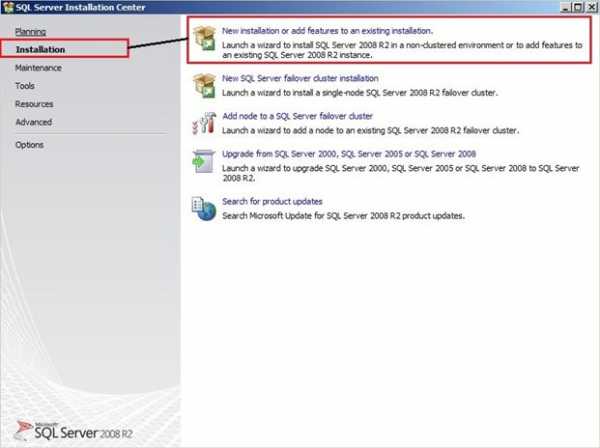
-
Необходимо ввести ключ продукта, полученный при покупке лицензионной программы. После внимательного и вдумчивого прочтения лицензионного соглашения на английском языке необходимо установить свое согласие в виде галочки:
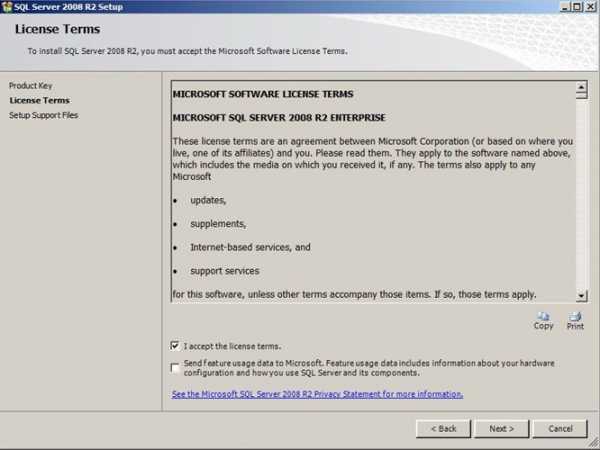
Переход к последующему шагу осуществляется при нажатии кнопки Next («Далее»).
- При нажатии на кнопку Install предлагается множество настроек, галочки в которых устанавливаются по необходимости: можно выбрать все (Select All) или только самые необходимые (DatabaseEngineServices, ClientToolsConnectivity, ManagementToolBasic с включением подчиненных составляющих):
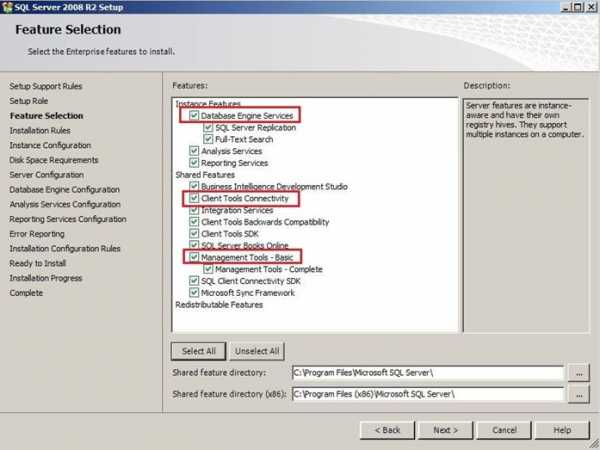
- Настройки на последующих шагах рекомендуется оставить по умолчанию, переход осуществляется по кнопке Next:
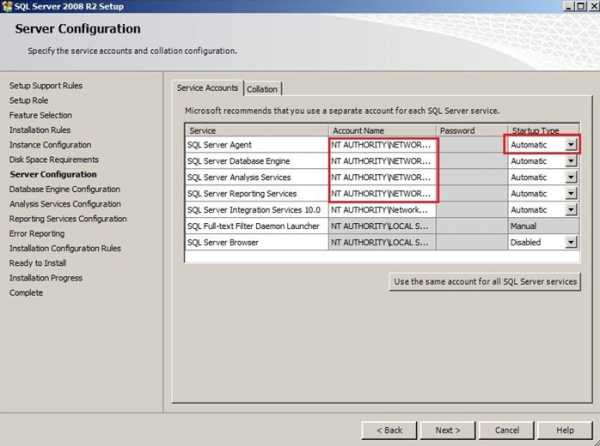
- Выбираются директории для хранения пользовательских данных (база SQL 1C), логов, временных файлов и файлов резервного копирования информационных баз (бэкапов).
- Следующий шаг добавляет текущего пользователя, который будет обладать правами администратора системы (кнопка «Add Current User»):
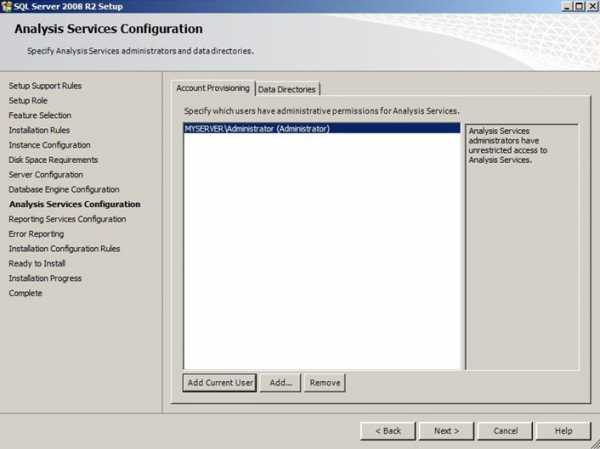
- Настройки на последующих страницах остаются по умолчанию, если ситуация не требует иного. При нажатии кнопки Install запускается непосредственный процесс установки: цветовая линейка показывает динамику выполняемой процедуры. После успешного завершения установки будет выдано соответствующее сообщение и останется только закрыть установщик нажатием на кнопку Close (Закрыть).
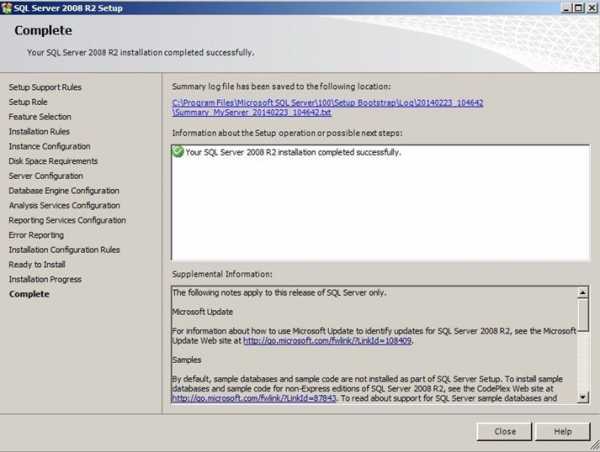
Если установка серверной части с таким множеством настроек кажется достаточно сложной, то для ее выполнения следует обратиться к квалифицированным специалистам или системному администратору локальной сети.
Установка технологической платформы 1С:Предприятие на сервер
Установка необходимой для работы конфигурации платформы, по сути, мало чем отличается от обычной, затем лишь исключением, что на определенном шаге необходимо выбрать установку компонент: «Сервер 1С:Предприятия» и «Администрирование сервера 1С:Предприятие»:
На последующих страницах установщика необходимо выбрать язык интерфейса по умолчанию, выбрать существующего или создать нового пользователя для идентификации при запуске сервиса. Безопасность подключения гарантируется вводом пароля с его подтверждением.
При нажатии на кнопку «Установить» будет запущен процесс установки технологической платформы «1С:Предприятие» на сервер:
В дальнейшем будет запрошена необходимость установки драйвера защиты в случае приобретения поставки с аппаратным ключом или активация программной лицензии. В случае успешной установки технологической платформы 1С:Предприятие 8 будет выдано системное сообщение.
Создание информационной базы на SQL-сервере
Создание в окне запуска новой информационной базы ничем не отличается от создания базы на локальном компьютере вплоть до момента выбора ее расположения. Для сервера необходимо выбрать:
Далее следует заполнить все необходимые поля настроек параметров информационной базы: наименование базы данных и ее имя в серверном кластере, IP кластера серверов 1С:Предприятия и сервера базы данных, тип системы управления базами данных (СУБД) и т.д.: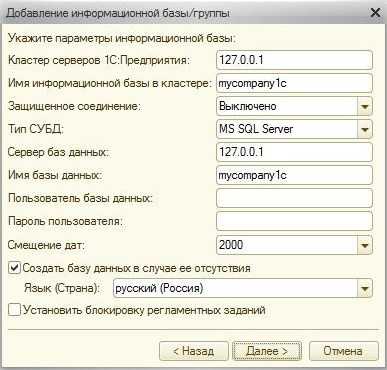
Продвигаясь по следующим шагам с оставленными по умолчанию установками, завершающим действием будет создание на сервере информационной базы SQL.
Установка клиентской программы
Для возможности работы пользователей с информационной SQL-базой необходимо выполнить правильное ее подключение на клиентских станциях. Последовательность такого подключения:
- В окне запуска 1С:Предприятие следует выбрать режим добавления новой базы (кнопка «Добавить»):
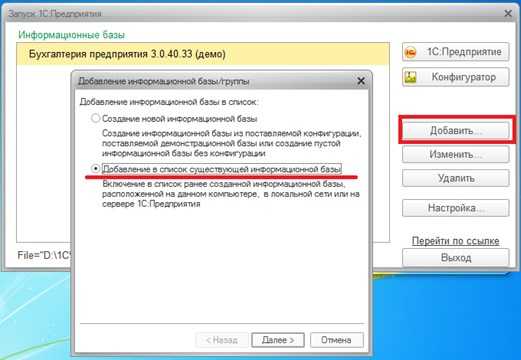
- На следующем шаге указать произвольное название информационной базы и уточнить место ее расположения: «На сервере 1С:Предприятия»:
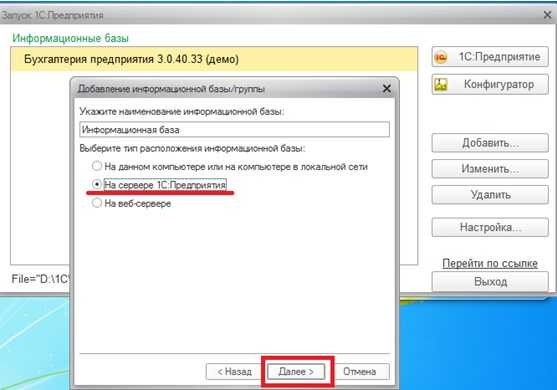
- Далее указываются параметры кластера серверов 1С:Предприятия и имя информационной базы в кластере, которые были заданы на этапе создания базы на серверной станции:
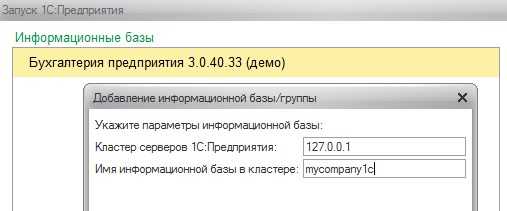
- Дальнейшие шаги, как правило, содержат настройки по умолчанию, если нет необходимости в их изменении. Результатом подключения информационной базы на клиентской станции станет вновь появившаяся строка в окне запуска с отличным от локальной установки адресом, который можно увидеть в нижней части формы:
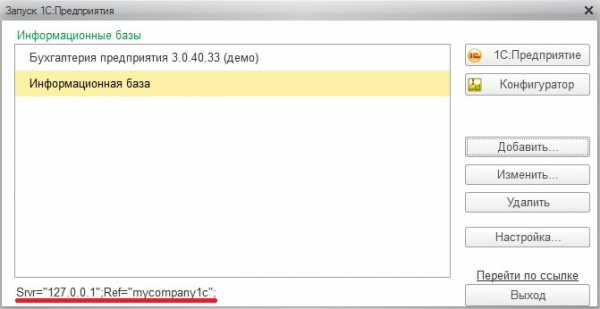
Если были верно указаны настройки создания информационной базы на сервере 1С:Предприятия корректна выполнена настройка 1С клиент при запуске программы с клиентской рабочей станции будет осуществлено подключение к серверной машине.
systech.ru
Максимально эффективная по скорости работы — серверная схема, для клиент-серверной 1С 8.х
ПредисловиеПостоянно сталкивался с высказываниями ИТ специалистов «сеть нагружена на 20%… процессоры на 50%… очередей к дискам мало… Значит сеть и сервера справляются… смотрите код в 1С проблемы исключительно там».
На самом деле происходило следующее ( сервер 1С и SQL разнесены на разные компьютеры): сеть практически использовалась по максимуму(эти "20% загрузки сетевого интерфейса" = «20% полезные данные» + «80% потеря на служебной обработке»). И соответственно из-за малой ширины канала обмена «полезными» данными — SQL сервер с «Сервером 1С» постоянно ожидали друг друга, что вело к малой утилизации ресурсов CPU и дисковой системы.Ведение: Сначала хочу заострить внимание на том что же такое 1С платформа?.
Итак начнем с главного 1С — построенная на ORM (объектно-реляционном отображении)-система и программист в ней работает не напрямую с реляционным представлением, а с объектами. ru.wikipedia.org/wiki/ORM
Программист в среде 1С — пишет объектную логику, а за сборку/разборку и запись объектов в «плоский вид» по таблицам базы данных отвечает сама платформа.
Основные "+" и "-" с точки зрения ORM:
"+" Программист в среде ORM получает преимущество в скорости разработки приложения из-за уменьшения количества кода и его простоты по сравнению с исключительно реляционным программным кодом (пример SQL запросы). А также освобождается от написания кода работающего непосредтсвенно с записями в таблицах Реляционной СУБД.* 1
"-" Сложности для создателей «платформ» ORM и проблемы производительности:
Использование реляционной базы данных для хранения объектно-ориентированных данных приводит к «семантическому разрыву», заставляя программистов писать программное обеспечение, которое должно уметь как обрабатывать данные в объектно-ориентированном виде, так и уметь сохранить эти данные в реляционной форме. Эта постоянная необходимость в преобразовании между двумя разными формами данных не только сильно снижает производительность, но и создает трудности для программистов, так как обе формы данных накладывают ограничения друг на друга.*1«Уточнение». Несмотря на то, что 1С 8.х позволяет работать с реляционно-подобным кодом (только чтение) в объекте 1С «Запрос» — это все-таки не напрямую один-в-один транслируемый в реляционную СУБД запрос к таблицам хранения данных, а прежде всего «Объектный запрос» — также не минующий стадию сборки разборки объектов. Поэтому зачастую вместо много-тысяче строчных «Объектных запросов» — наиболее оптимально по быстродействию кода и скорости разработки — написать объектный не ряляционно-подобный код.
Глава 1: Расмотрим модель клиент-серверной 1С 8.х
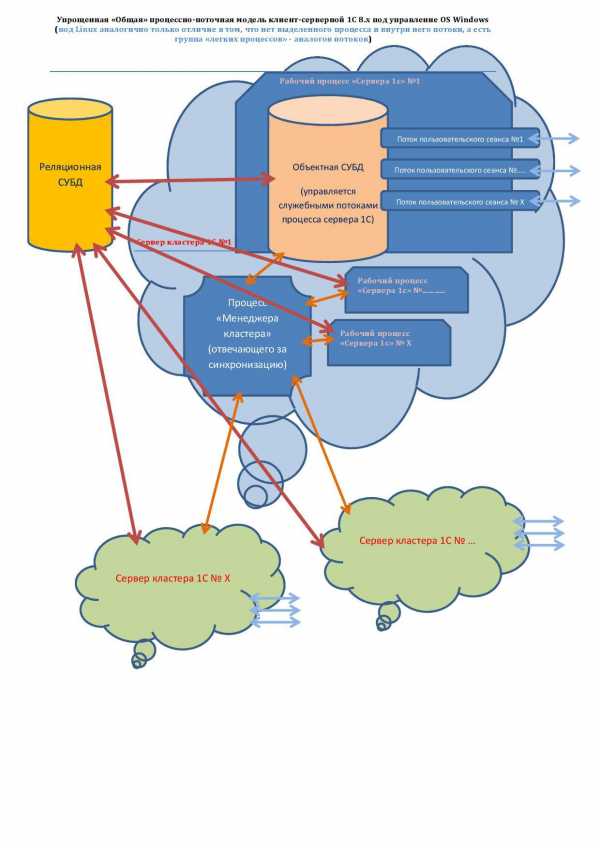
Отмечу основные «узкие» места влияющие на производительность:
1) Первое узкое место — это коммуникационная среда передачи данных. На рисунке стрелками показаны потоки обмена данными, где «красные» — это Реляционная СУБД<->Объектная СУБ, «оранжевые» — синхронизация между Объектными СУБД. Т.к. при использовании отдельных серверов для СУБД и кластеров 1С – коммуникационная среда это сетевые соединения – то существуют существенные задержки в передаче данных многочисленными мелкими порциями – как из-за латентности самой физической реализации интерфейсов, так и из-за латентности узлов в этой сети.
Рассмотрим на примере сетевого стандарта Ethernet Gigabit (график зависимости скорости передачи данных… ниже) на примере работы Сервера 1С с MS SQL (по умолчанию размер коммуникационных пакетов 4 кб):
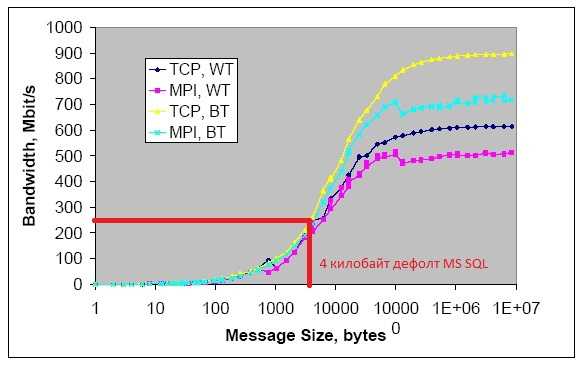
На графике видно, что при использовании пакетов ДАННЫХ =4 кб пропускная способность рассмотренной сети всего 250 Мегабит/с. (как правильно заметили в комментария к публикаци: это не пакеты протоколов например уровня TCP, а пакеты ДАННЫХ которые генерируют приложения участвующие в обмене) …Из практики: такое разнесение на Два отдельных сервера MS SQL (сервер №1)< — Ethernet Gigabit ---> «Сервер 1С»(сервер №1) проигрывало по скорости работы платформы на 50% варианту MS SQL (сервер №1) < — Shared Memory (без сети через участок памяти) ---> «Сервер 1С»(сервер №1)… и это уже «на одном высоконагруженном пользовательском сеансе»
2) Узкое место — это количество отдельных компьютеров «кластеров 1С», чем их больше тем больше затраты на синхронизацию и как следствие уменьшение производительности системы.
3) Узкое место — количество отдельных процессов сервера 1с, чем их больше тем больше затрат на их синхронизацию… Но тут скорей всего необходимо найти «золотую середину» — для обеспечения стабильности. 2*2* «Уточнение» — для MS Windows существует такое правило: Процессы дороже чем потоки, что означает применительно к данному случаю на практике следующее: скорость обмена между двумя потоками внутри одного процесса значительно превышает, скорость обмена между потоками находящихся в разных процессах.
Поэтому например «Файловая 1С 8.х» всегда превышает по скорости однопользовательской работы платформы в клиент-серверном варианте. Все просто т.к. в случае «Файловой 1С 8.х» поток «Реляционной СУБД» общается с потоком «Объектной СУБД» внутри одного единого процесса.
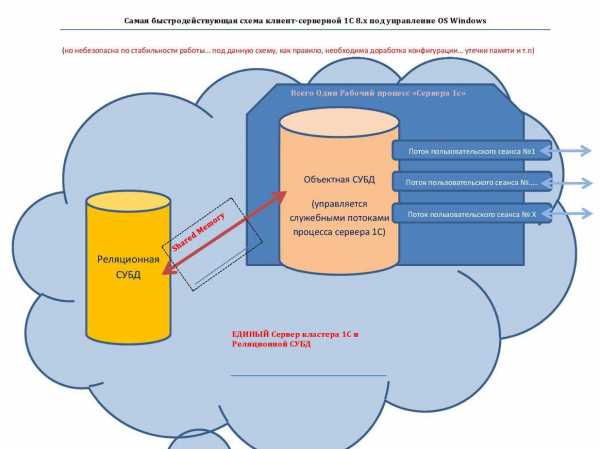
4)Узкое место – одно-поточность пользовательского сеанса, т.к. каждый отдельно взятый — пользовательский сеанс не распараллеливается платформой на несколько, то его работа ограничивается использованием ресурсов одного ядра CPU => следовательно желательна максимальная скорость каждого ядра, в этом случае быстродействие платформы 1C например на 10-ядерном CPU по 1 ггц — будет значительно уступать быстродействию платформы на 4-ех ядерном CPU по 3 Ггц – естественно до определенного количества потоков.
Глава 2(Итог): Рассмотрим не масштабируемый и масштабируемый варианты — наиболее эффективных схем для платформы 1с 8.х. для OS Windows (пологаю для Linux ситуация аналогична)
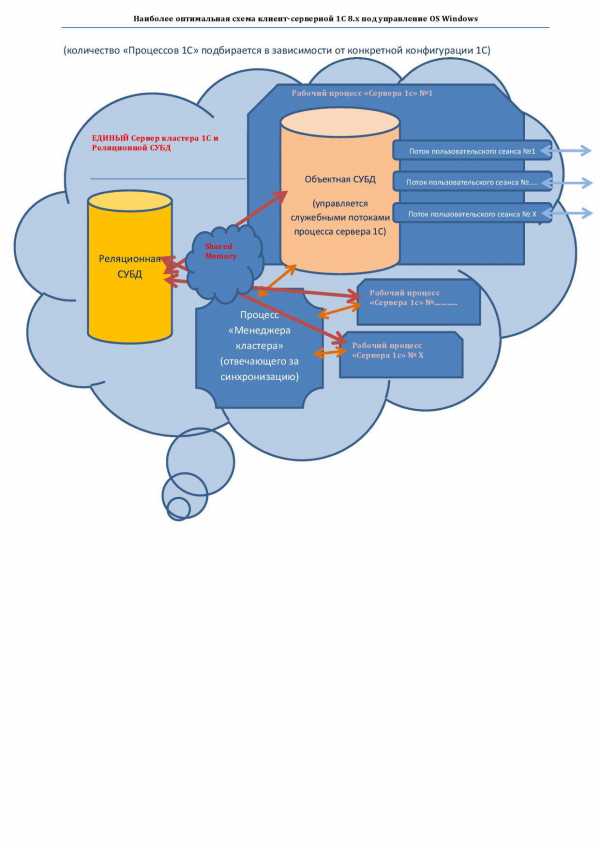
1-Вариант(не масштабируемый). В расчете на 100 «высоконагруженных пользовательских сеанса»
1) эффективен обычный 2-ух сокетный сервер с 4-ех ядерными CPU по 3 Ггц.
2) быстрая дисковая система на SSD
3) MS SQL < — Shared memory --> «Сервер 1С»
2-Вариант(масштабируемый). начиная со 100 «высоконагруженных пользовательских сеанса» и далее…. Тут логичней всего пойти по пути немецкой 1с-ки «Sap HANA»)) Собирать модульный «Супер-компьютер» от фирмы SGI – состоящий из «лезвий» на 2-х сокетных материнских платах, каждое лезвие соединяется друг с другом сложной топологией сверх-быстрого интерконнекта на основе NUMA-чипов, и все находится под управлением единой OS. Т.е. программы внутри такого сервера по определению имеют доступ к ресурсам любого «лезвия».
1) добавляем «лезвия» по необходимой нагрузке… из расчета примерно одно «лезвие» на 100 пользователей.
2) быстрая дисковая система на SSD
3) MS SQL < — Shared memory --> «Сервер 1С»
habr.com
Настройка sql server 2012 для 1С
Установка и настройка MS SQL и перенос файловой версии 1С предприятия на сервер БД - Часть 1
Установка 1С на Microsoft SQL Server
1С: Установка сервера 1С + MSSQL 2008
1С и MS SQL server 2016
Установка и настройка MS SQL и перенос файловой версии 1С предприятия на сервер БД Часть 2
1С 8.3 и SQL Server 2014 Express.
Установка, настройка и лицензирование сервера терминалов для 1с на Windows server 2012 R2
Работа 1С и MS SQL Server 2012
Настройка резервного копирования MS SQL Server
Обслуживание баз данных 1С на MS SQL сервере.
Также смотрите:
- 1С скд начало периода
- 1С скд параметры на форме
- 1С автоматическое обновление измененной конфигурации
- Где хранить базу 1С
- 1С валютный учет в розница
- Отладка управляемой формы 1С
- Конфигурация 1С управление производством окон
- Товарный чек 1С бланк
- 1С упп для чайников
- Зафиксировать таблицу 1С
- Прикрепленные документы в 1С
- 1С упп отчет по движениям документа
- Вопросы по 1С онлайн
- Перенумерация документов в 1С 8 3 зуп
- Товары на реализацию в 1С
buhchita.ru
Настройки sql сервера для 1С
Установка и настройка MS SQL и перенос файловой версии 1С предприятия на сервер БД - Часть 1
1С: Установка сервера 1С + MSSQL 2008
Установка 1С на Microsoft SQL Server
1С и MS SQL server 2016
Обслуживание баз данных 1С на MS SQL сервере.
Установка и настройка MS SQL и перенос файловой версии 1С предприятия на сервер БД Часть 2
5 способов ускорить работу MS SQL для 1С
Настройка MS SQL Server 2012 (2008) для удаленных подключений
1С 8.3 и SQL Server 2014 Express.
Установка, настройка и лицензирование сервера терминалов для 1с на Windows server 2012 R2
Также смотрите:
- Уровни доступа в 1С
- 1С 8 2 быстродействие от количества пользователей
- Автоматизация склада на базе 1С
- Эмулятор ключа 32x 1С 8 2
- Расчет земельного налога 1С
- 1С предприятие информация
- Название компаний 1С
- 1С внешнее событие формы
- Система программ 1С предприятие включает в себя
- Установить уникальный идентификатор 1С
- 1С отчетность или сбис
- Типовая конфигурация 1С бухгалтерский учет
- Среднесписочная численность расчет в 1С
- Отмена проведения документов в 1С
- 1С упп маршруты согласования
buhchita.ru
Настройка сервера 1С + MS SQL 2012 на Windows Server 2012
Подборка полезных статей и мануалов для настройки рабочего Сервера:http://www.portal-yug.ru/blog/corp/34.php — Запуск и первоначальная настройка MS SQL Server для клиент-серверной версии «1С: Предприятие 8»http://technet.microsoft.com/ru-ru/sqlserver/hh412689 — Установка клиент-серверной версии «1С: Предприятие 8»http://technet.microsoft.com/ru-ru/sqlserver/hh412691 — Первоначальные настройки MS SQL Server и базы данныхhttp://infostart.ru/public/65955/ — Как правильно настроить MS SQL сервер для работы с 1Сhttp://infostart.ru/public/200218/ — Установка на сервер платформы 8.3 при установленной 8.2 (и 8.1)http://mkostyas.ru/archives/636 — Причины неоптимальной работы запросов 1С и методы оптимизацииhttp://mkostyas.ru/archives/106 — Масштабируемость кластера серверов 1С:Предприятие. Максимальное количество пользователейhttp://interface31.ru/tech_it/2012/02/obsluzhivanie-baz-1s-v-ms-sql-server-chast-1.html — Обслуживание баз 1С в MS SQL Serverhttp://habrahabr.ru/post/149241/ — 1С сервер 8.2 + MsSql 2008 + BackUphttp://www.gilev.ru/app1c/ — Кластер серверов «1С:Предприятия 8″http://www.gilev.ru/err80004005/ — Неопознанная ошибка HRESULT=80004005 или почему не выгружаются базы данных в dthttp://yvision.kz/post/395417 — Windows 2008R2 x64 — установка терминального сервераhttp://itsupp.com/blog/windows-server-2008-postgres-1c — Настройка Windows Server 2008 + IIS +1c Предприятие + Web Server IIS.http://lavrik-v.ru/info/203/Kak_otklyuchit_UEFISecure_Boot_razblokirovat_BIOS.html — Как отключить UEFI/Secure Boot (разблокировать BIOS)http://winitpro.ru/index.php/2013/01/29/windows-8-secure-boot/ — Windows 8 Secure Boothttp://msdn.microsoft.com/en-us/library/windows/hardware/ff553484%28v=vs.85%29.aspx — The TESTSIGNING Boot Configuration Optionhttp://v8.1c.ru/predpriyatie/questions_licence.htm#i1cppnurm — Использование 1С:Предприятия на удаленном рабочем местеhttp://infostart.ru/public/154405/ — Проектирование сервера под 1Сhttp://ko.com.ua/proektirovanie_servera_pod_1s_66779 — Проектирование сервера под 1Сhttp://1c.da.ru/faq/403/ — Как правильно выбрать сервер для «1С:Предприятия»?
Частично взято здесь
osergey.ru
Настройка Microsoft SQL Server для 1С Предприятие (Maintenance Plans)
 Записки о настройке Microsoft SQL 2005 для 1С Предприятия. Думаю для других нужд использования MS SQL данная статья тоже даст некоторую информацию. Итак, начнем...
Записки о настройке Microsoft SQL 2005 для 1С Предприятия. Думаю для других нужд использования MS SQL данная статья тоже даст некоторую информацию. Итак, начнем... Шаг 0. Перед установкой и настройкой MS SQL 2005 желательно иметь 3 физических диска. Один - для системы, второй - для файлов баз и третий - для журналов транзакций SQL. При этом, раздел для логов SQL и tempdb желательно чтобы был более производительным (например RAID 1+0).
Шаг 1. Установка сервера MS SQL
При установке SQL-сервера для работы с 1С достаточно следующих включенных компонентов (более подробно о компонентах Microsoft SQL тут, об установке серера тут):
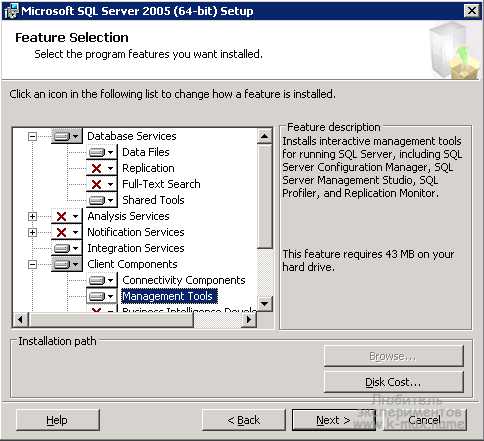
На данном изображении:- Integration services - не обязательный элемент - необходим для управления пакетами SSIS (планами обслуживания (экспорт/импорт)), потом его можно будет отключить- Database Servises - собственно сам сервер СУБД- Client Component - Managment Tools - утилита управления
Остальные настройки при установке по Вашему вкусу. Единственный нюанс - необходимо правильно установить способ сортировки collate. Для автоматической и правильной работы необходимо в "Языке и региональных стандартах" операционной системы выбрать "Русский". В этом случае при установке SQL Server сам предложит правильную сортировку Cyrillic_General_CI_AS. Выбор режима проверки подлинности пользователей укажите смешанный (mixed). Остальные параметры всегда можно скорректировать после установки - 1С:Предприятие будет работать независимо от них.
Более подробно об установке (ахтунг - English):
Желательно обновить сервер MS SQL до актуального релиза (на текущий момент - SP4 для 2005 SQL). Кроме того, на многопроцессорных системах сервер Microsoft SQL 2005 может отказаться устанавливаться с ошибкой 1053 (The error is (1053) The service did not respond to the start or control request in a timely fashion). Решение этой проблемы описано тут.
Шаг 2. Настройка сервера Microsoft SQL 2005
2.1. Настройка протоколов подключенияДля настройки протоколов взаимодействия сервера и клиента Microsoft SQL необходимо запустить "SQL Server Configuration Manager":
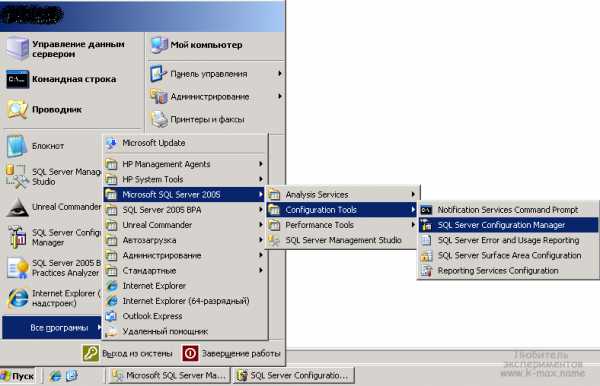
...и оставить для работы только протоколы TCP/IP и Shared Memory:
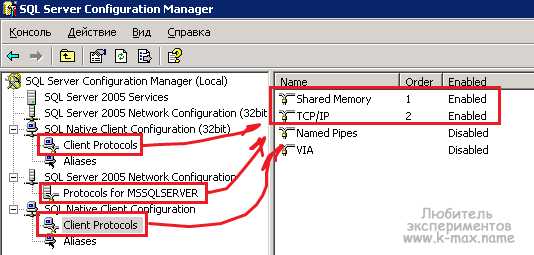
Если устанавливается версия MS SQL Express по-умолчанию выключен протокол TCP/IP, нужный для работы с 1С:Предприятие 8 - его необходимо включить. Протокол именнованных каналов (Named Pipe) выключите совсем (и для "клиента" тоже на сервере приложений).
2.2. Перенос tempdb на быстрый независимый массив/дискиДля переноса tempdb необходимо запустить sql-скрипт примерно следующего содержания:
USE masterGOALTER DATABASE tempdbmodify file (NAME=tempdev, FILENAME='E:\Temp\tempdb_data.mdf')GOALTER DATABASE tempdbmodify file (NAME=templog, FILENAME='E:\Temp\tempdb_log.ldf')GOгде, E:\Temp\ - каталог, в котором будут лежать tempdb, а tempdb_data.mdf и tempdb_log.ldf имя файла базы данных и лога соответственно.
2.3. Настройка параметров сервера SQLДля настройки сервера запускаем "SQL Server Management Studio", подключаемся к установленному серверу Database Engine'ом и открываем свойства (Server Properties). Тут нам нужно настроить 3 пункта:
Память (Memory)
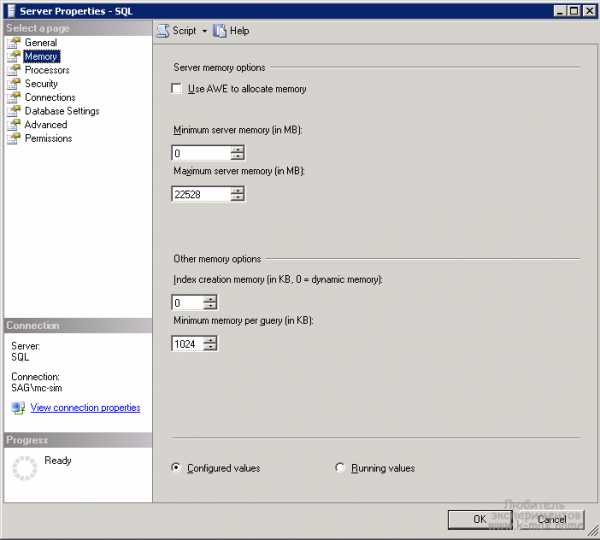
Параметр "Maximum server memory (in MB)" задает максимально отведенное серверу количество памяти из расчета: [Общее количество оперативной памяти сервера] – [3ГБ под систему(1,5ГБ если Win2k3)] – [сколько_нужно ГБ * количество процессов работающих на данном сервере (если SQL еще какой-то важный сервис крутится на этом же сервере)]. Например, если у нас на сервере всего 24 ГБ оперативной памяти, стоит Windows 2003 и запущен сервер 1С Предприятия с 2мя процессами rphost (которым нужна память хотябы по 1,5Гб) то рассчет будет следующим: 24 - 1,5 - 1,5*2 = 19,5 ГБ ставит параметр "Maximum server memory (in MB)". Это необходимо для того, чтобы sql-сервер рассчитывал на заданный объем и освобождал память заблаговременно, т.к. если поставить неограниченный объем, и сервер попробует получить память, которой нет, он начинает лезть в файл подкачки, что сильно замедлит работу.
Процессоры (Processors)
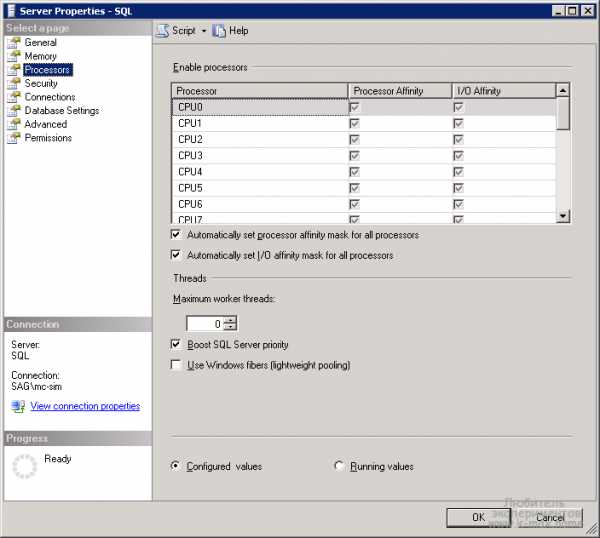
Максимальное количество потоков (Maximum worker threads) стОит регулировать только при большом количестве клиентов (более 255) и для 1С это не актуально, поэтому оставим по-умолчанию. (хотя некоторые утверждают обратное ). Также выставляем галку повышенного приоритета сервера (Boost SQL Server priority).
Database Settings
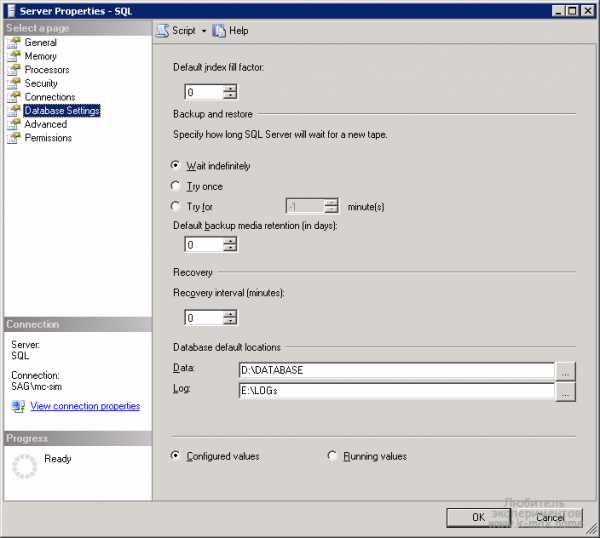
В данном пункте можно настроить каталоги для файлов Данных и логов, чтобы новые базы данных создавались именно там.
2.4. Дополнительные "приседания"Желательно просканировать СКЛ утилитой SQL Server 2005 Best Practices Analyzer и избавиться от ошибок и сообщений (как? и еще раз как?).
Шаг 3. Настройка рабочих баз данных Ms SQL
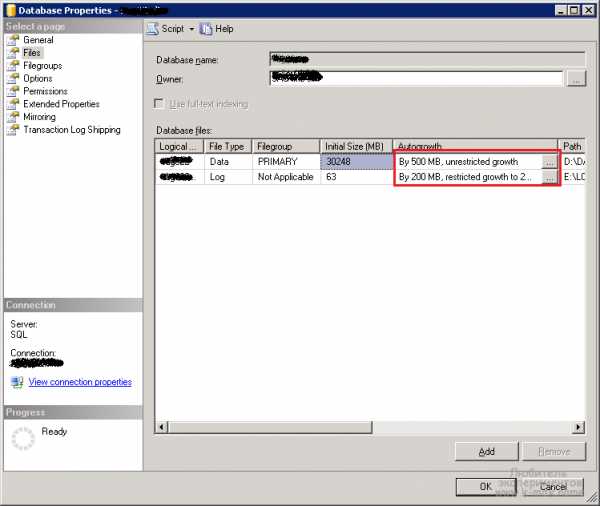
Если база еще не развернута из .dt файла, и вы знаете примерный ее размер, то первичному файлу размер инициализации лучше сразу указать больший или равный размеру базы, но это дело вкуса, он все равно вырастет при развертке до нужных размеров. А вотАвтоувеличение (Autogrowth) размера надо обязательно указать примерно по 200 МБ на базу и по 50 МБ на лог (можно увеличить/уменьшить, в зависимости от размера конечной базы и наличия места на диске), т.к. значения по умолчанию – рост по 1МБ и по 10% очень сильно тормозят работу сервера, когда ему при каждой 3й транзакции надо файл увеличивать. В этом же параметре можно ограничить размер файла лога, чтоб сильно не разростался, хотя это очень спорный параметр...
Остальные параметры можно оставить по умолчанию, за исключением некоторых:
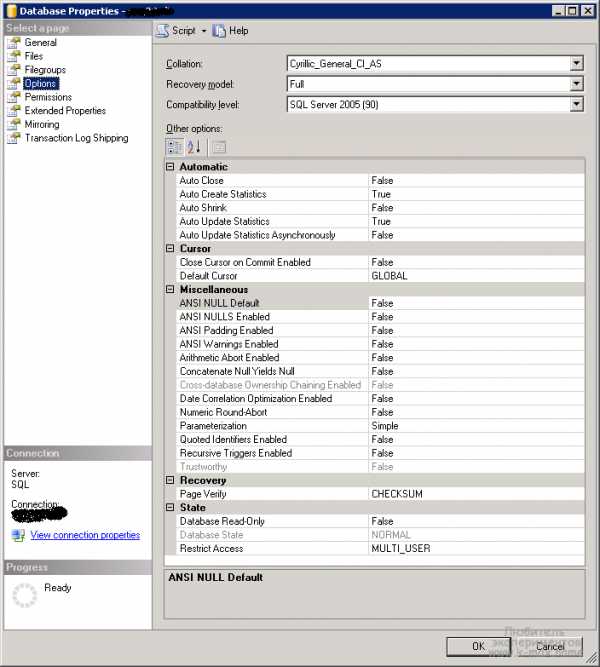
Например, параметр AutoShrink советуют отключить, ибо он приводит к постоянным скачкам размера лога. Лучше его держать в узде с помощью Планов обслуживания (они же Регламентные задания, они же Maintenance Plans).
Шаг 4. Настройка Планов обслуживания (Maintenance Plans, Регламентных заданий)

Для работы регламентных заданий необходимо создать план обслуживания:
Итак, приведу свой пример настроенного Maintenance Plans с комментариями. Мой план состоит из 5 подпланов:
Первый подплан ( еженочное обслуживание сервера и резервных копий):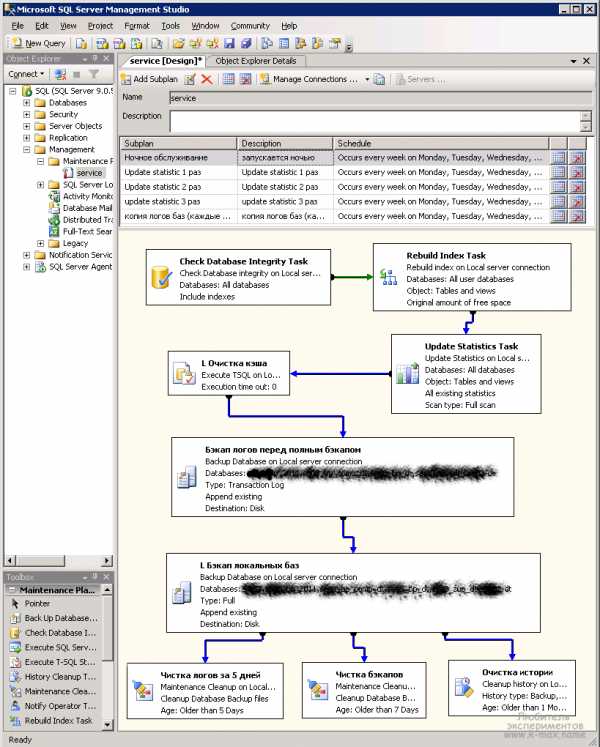
Данный подплан состоит из нескольких шагов. Связи зеленого цвета задают переход к следующему заданию при удачном завершении (т.е. без ошибок), связи синего цвета задают переход к следующему заданию при любом результате выполнениятекущего. Параметры шагов видны на размещенных в редакторе заданиях. Параметры некоторых заданий нужно описать отдельно. Первым шагом выполняется "Проверка целостности базы данных" (Check Database Integrity Task), которая выполняется для всех баз системы и следующие задания выполняются только при отсутствии ошибок при проверке баз. Следующим шагом выполняется"Перестроение индексов баз данных" (Rebuild Index Task) для всех баз данных сервера. Данная процедура довольно ресурсоемкая, но в последствии ускоряет работу базы, т.к. если фрагментированость индексов > 25%, это резко снижает производительность сервера. Если размер баз не позволяет выполнять данную задачу, т.к. она занимает много времени, то рекомендуется делать данное действие хотябы раз в неделю, при этом, на ночные задания заменить задачу Перестроение индексов баз данных (Rebuild Index Task) на Дефрагментацию индекса (Reorganize Index Task), которая менее ресурсоемка. Далее происходит "Обновление статистики базы данных" (Update Statistics Task) для всех баз данных, опять же для оптимизации. После этого задания рекомендуется выполнить "Очистку процедурного кэша":

При этом, запускается процедура
После оптимизации работы желательно сделать резервную копию журналов транзакций. Этот шаг делать не обязательно, но желательно. Во время выполнения предыдущих шагов (Перестроение индексов баз данных (Rebuild Index Task) иОбновление статистики базы данных (Update Statistics Task)) файлы журналов вырастают примерно до размера базы данных, а то и более. В результате, в следующих подпланах при выполнении первого резервного копирования журнала транзакций, размер копии имеет довольно большой объем. Это может сильно увеличить вермя восстановления базы. Таким образом, делая копию логов до полной копии, мы избавляемся от данной проблемы. (спасибо за идею комментатору Kyoshiro)
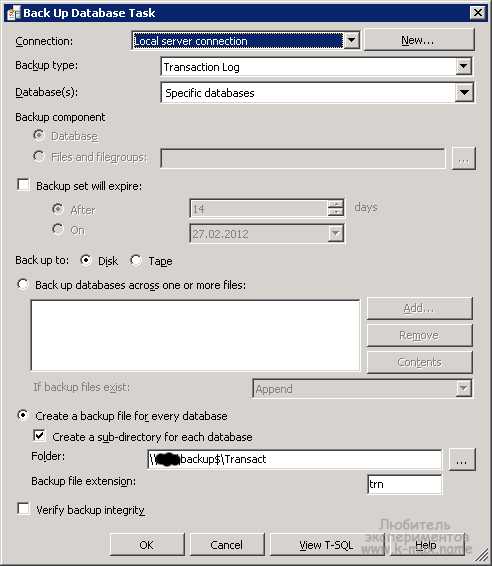
Далее можно выполнить полный бэкап заданием Создание резервной копии базы данных (Back Up Database Task):
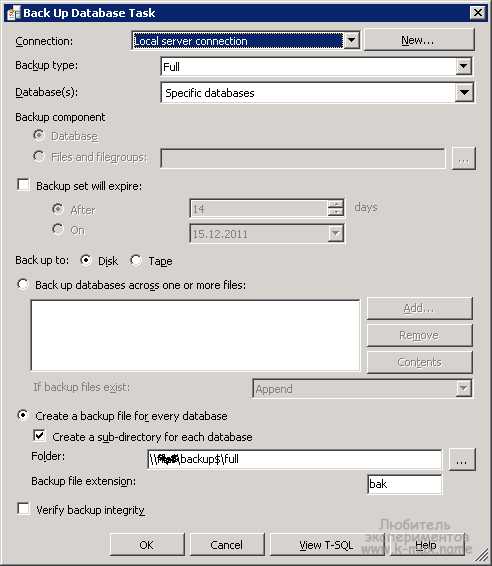
При выполнении данного задания копии складываются в сетевую папку на файловом сервере с расширением bak, при этом, для каждой базы создается своя папка:
SAMBA ~ # ls -1 /backup/full/database1database2...SAMBA ~ # ls -1 /backup/full/satabase1/database1_backup_201111210250.bakdatabase1_backup_201111220251.bak...После заверешения создания резервной копии параллельно запускается 3 задания: очистка резервных копий журналов транзакция (о создании таких копий - ниже) старее 5 дней, очистка полных бэкапов старее 1 недели и очистка истории старше 1 месяца (сюда входит в основном - очистка служебной информации MS SQL, такой как журналы):
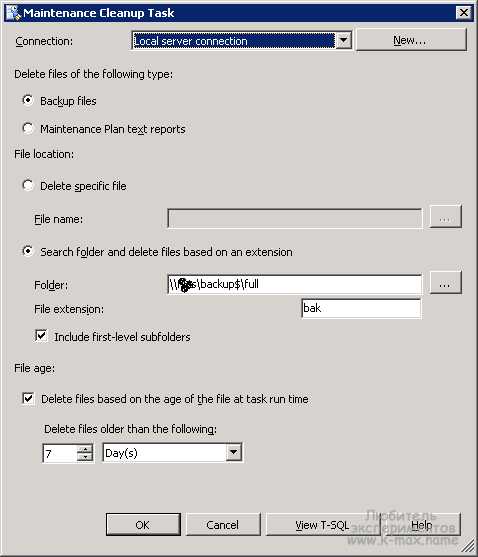
Данный подплан у меня запускается каждую ночь в нерабочее время по будням:
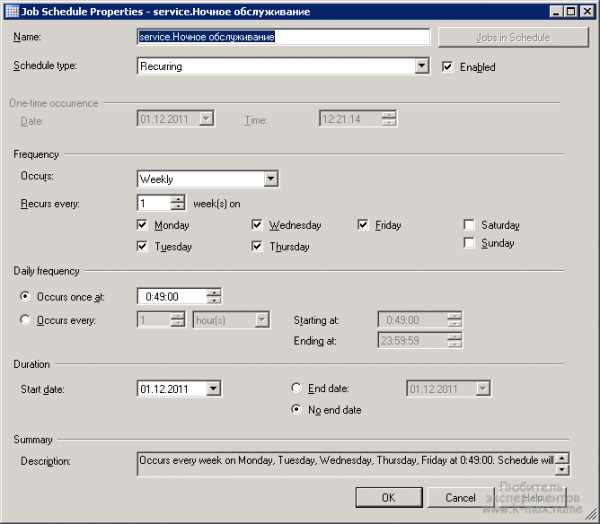
Следующие 3 подплана одинаковы по содержимому и различаются лишь временем выполнения. Выполняются 3 раза в день - в 6, 13 и 19 часов:
Обновление статистики довольно ресурсоемкая задача, поэтому спланируйте ее выполнение в то время, когда база данных не сильно загружена.
Пятый подплан (резервное копирование журнала транзакций):Данный план выполняет инкрементальное копирование транзакционного лога Microsoft SQL Server:
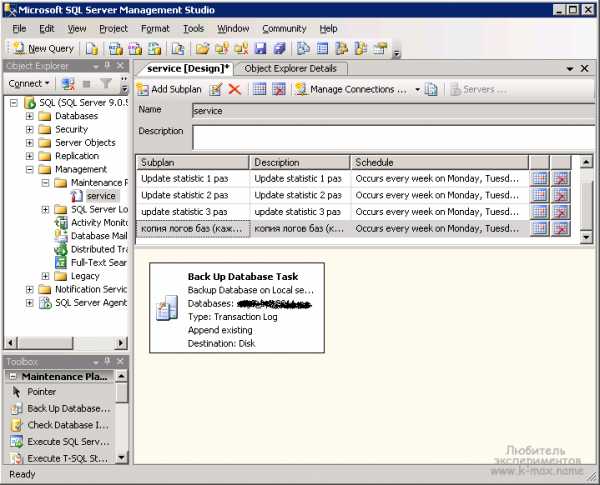
Копирование выполняется каждые пол часа в рабочее время и сохраняется в сеть с расширением trn:
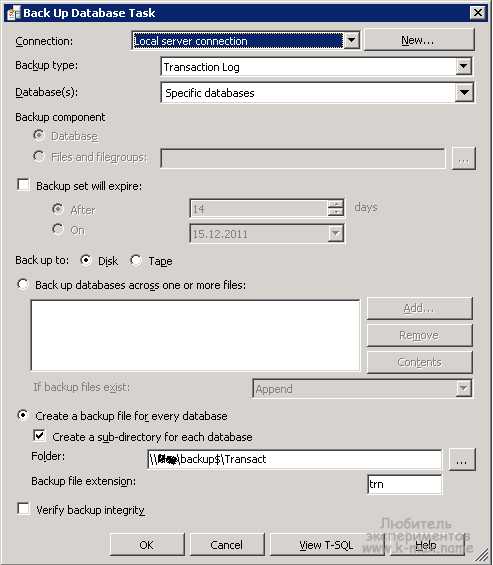
После настройки данного плана мы имеем регулярное резервное копирование с необходимым регламентным обслуживанием, с хранением копий базы данных за последние 7 дней с возможностью восстановления базы интервалом до 30 минут.
Более подробно о выборе и планировании плана обслуживания можно посмотреть данный подкаст:
Microsoft SQL Server: Резервное копирование в SQL Server 2005. Часть 1.
Microsoft SQL Server: Резервное копирование в SQL Server 2005. Часть 2.
Шаг 5. Траблешуттинг
Периодически необходимо анализировать фрагментированность индекса для снижения нагрузки. Для больших баз данных нужно уменьшать ненужные операции по дефрагментации тех индексов, для которых это не требуется. То есть дефрагментацию выполнять не для всей базы, а для избранных таблиц, например. Если значение avg_fragmentation_in_percent в этом столбце превышает 25%, то для восстановления исходных параметров производительности рекомендуется выполнить дефрагментацию/реиндексацию этого индекса. Чтобы просмотреть текущую фрагментированность, можно воспользоваться отчетом:
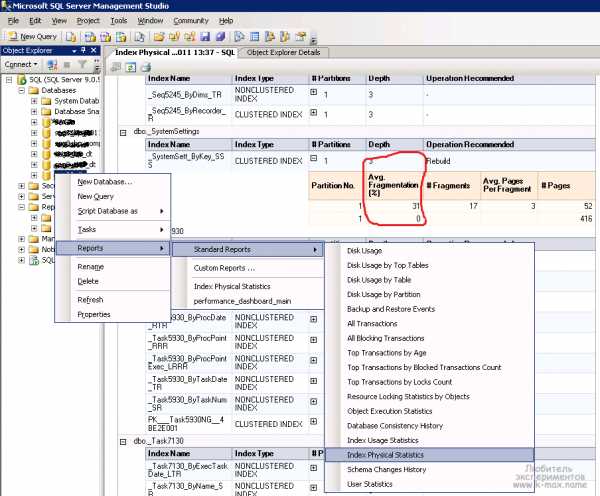
Для настроенного плана регламентных заданий периодически желательно просматривать историю на наличие ошибок и устранять их:
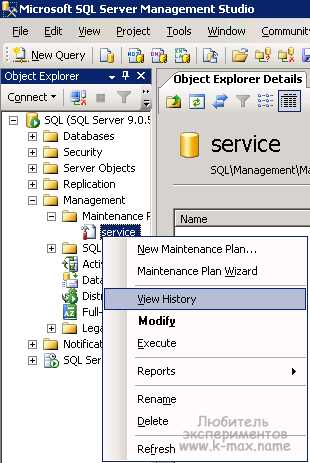
Дополнительно почитать:
- обслуживание базы данных MS SQL (регламентные задания и резервное копирование) от мекрософт тут и тут.- установка MS SQL 2005- Лучшие советы по эффективному обслуживанию баз данных
Удачных Вам бэкапов
www.naminga.ru